2017.06.26: ページ構成を修正。
2016.12.05: サイト内リンク追記。
2016.08.30: ビデオカードのBIOS変更、マザーのCSM設定変更で更に早くなったので追記。
2015.09.22: OS標準の自動メンテナンス実行後、更に高速化したので追記。
2015.09.21: 文末に具体的な数値を追記。
高速起動に対応したUEFI対応マザーを利用したり、OSの高速スタートアップ機能を使っても、Windows7から無償アップグレードしたWindows10の起動が全然早くならない場合は、Windows7時代の古いドライバが邪魔をしているケースがあるのですねえ。
無償アップグレードしたWindows10マシンのドライバを入れ替える作業をしていたら、突然OSの起動が高速化してビックリしました。
Windows10対応の新しいドライバが パーツメーカーから用意されていない場合でも、大抵はWindows10側で汎用ドライバが用意されており、十分代用可能です。
ことのはじまり
Windows7からWindows10にアップグレードして約1か月が経過し、我が家のメインPCを使った「小さな不具合まで探してみよう」的な粗探しをそろそろ終了しようと思った。
やったこと
- Windows7時代のドライバを全て削除
- 過去に上書きしたWindows10対応ドライバも、ほぼ全て一旦削除後 再インストール
- Window10用のドライバが無い機器は、Windows10標準または汎用ドライバで代用
上記を実行してみた。
※ドライバの削除には Driver Fusion (フリー版)を使いました。削除できないドライバもあったけど、その辺は「仕方がない」という感じで無視しました。
その結果
OSの再起動や、スリープ復帰時のエラーが格段に減った。
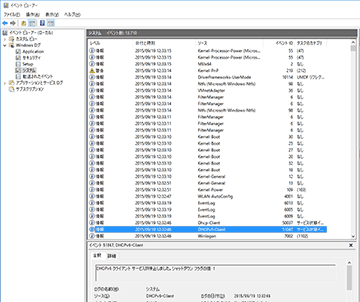
▲クリックで拡大
イベントビューアを見ても、OS起動時に大きなエラーはほとんどなし。
ここまでは予想できていたのですが、古いドライバを新しいものに入れ替えた後、私のPCには以下のようなビックリする現象が発生しました。
ドライバ全部インストールしなおしてビックリした事
- POST通過時のDELキー押すタイミングがほぼゼロ秒になった。
- POST通過後のOS起動速度が約2倍に早くなった。
- 高速スタートアップを使うと、そこからさらに2~3倍早くなった。
私のメインPCは、2012年1月に購入したもので、マザーはASUS P9X79 Deluxeです。(※BIOSはUEFI対応バージョンに更新しています。)
Windows7 から Windows10にアップグレードしても、OSの起動は殆ど早くならず、またOS側の高速スタートアップを使っても起動速度に変化を感じなかったので「Windows8の発売日より前のマザーなので仕方がないのかなあ・・・。」と思っていましたが、どうやらWindows7時代のドライバが邪魔をしていたみたいです。
ちなみに、一気に複数のドライバを削除・再インストールしたので、どのドライバが起動速度の律速になっていたかは不明です。
(あと、起動が高速化した時点でドライバの再インストールを止めたので、全部のドライバを削除・再インストールしたワケではない)
UEFI対応ドライバによる高速起動に関する情報
- 外部リンク
【清水理史の「イニシャルB」】 Windows 8を覚醒させるUEFIチューニング~電源オンから5秒以内に起動するPCを実現する -INTERNET Watch
- Windows8の記事。
高速スタートアップが無効な状態でも、マザーボードやデバイスがUEFI対応していれば十分高速に起動する事を検証・紹介された記事。
- Windows8の記事。
- 外部リンク
Windows 8.1クロスロード:第9回 UEFIサポートとセキュアブート(1/2)- @IT
- 引用
「レガシーデバイスサポート(レガシーデバイスのスキャン)などを省略し、高速なシステムの起動が可能(Windows 8/8.1の「高速スタートアップ」とは別)」
- 引用
- サイト内
UEFIマザーが高速に起動する仕組みを調べてみる
私は、(この件は知識としては分かっていたけれど)自分のメインPCで体感するまで、UEFIの高速起動 と Windows 8 以降の高速スタートアップの違いを上手く理解できていませんでした。なるほど。高速スタートアップとは別に、マザーがデバイススキャンを省略する、とはこういう事だったのですね。
追記: 自動メンテナンスを行ったら更に起動が高速化した
Windows10に標準で搭載されている自動メンテナンスを実行したら、起動が更に早くなりました。当初はOS起動に約70秒かかっていたのが、20秒前後で起動するようになりました。
以下、Windows10(古いドライバあり) → (古いドライバ削除) → (自動メンテナンス実施後(赤文字))の起動速度の変化。
- マザー: ASUS P9X79 Deluxe / BIOS Ver 4701
- POST通過時間:約25秒 → 10~15秒 → 再起動5秒/コールドブート10秒
- OS起動時間:約45秒 → 10~15秒 → 12~13秒
- PC起動全体:約70秒 → 約30秒 → 再起動 17~8秒/コールドブート 22~3秒
- OSの高速スタートアップは無効の状態で計測。
- 途中画面が真っ暗で、POST通過中なのか、OS起動なのか分からない部分あり。
→自動メンテナンス実施後、この「POST通過中なのか、OS起動なのか分からない部分」が無くなった - P9x79 DeluxeのBIOS Verは4701
- ※Windows7の頃は、がっつりメンテすると起動時間は50~60秒に縮まった
早くなったといっても、このくらいです。Windows8以降に登場したマザーのような、10秒前後での起動には及びませんが、PC再起動ならば安定して20秒を切るようになりました。
また私のメインPCは、大量のストレージをぶら下げて利用しているため、USB外付けHDDや、Marvell sata3 6Gbps (拡張)ポートにSSDを付けて利用しています。これらを外せばもっと早くなると思います。
(ストレージの数を減らすとWindows7時代でも起動時間は40~50秒だった。)
追記2: ビデオカードのBIOSとマザーのCSM設定を変えたら更に早くなった
※注意: 以下は私の場合に限った特殊なケースです(^_^;
私の場合、PCに搭載したビデオカード「MSI R9 280X Twin Frozr 4S OC 」に「ATI Winflash」というツールを使い、BIOSを書き換えGPU 電圧と作動クロック数を変更して利用していました。
- この改造のメリット
- ビデオカードの消費電力、発熱、性能のバランスが非常によくなる
- デメリット
- ビデオカードがUEFIブートに未対応になる。
- この場合「システムドライブがGPT&マザーがUEFI対応」かつ「ビデオカードがUEFI未対応」なので、マザーボードの「CSM」という機能を有効にして「ビデオカードは旧BIOS対応でも動く」という設定にしなければならない
- この設定だと、マザーの FAST Boot も一部 正常作動しなくなる
- このBIOS改造をやめてみた
- マザーボードのCSM設定を完全に無効化し、全てのパーツをUEFIブートに対応させた
- マザー: ASUS P9X79 Deluxe / BIOS Ver 4701
- POST通過時間:再起動時は5秒 → 3秒
(メーカーロゴ表示時間を3秒に設定。実質0秒) - OS起動時間:約12~13秒 → 8~10秒
- PC起動全体:約17~18秒 → 13秒以下
- ※OSの高速スタートアップは無効の状態で計測。
- PC内にストレージ5個、USB無線LAN子機を付けた状態。
シンプルな構成にすれば多分もっと早くなる - Windows7時代は、ほぼ同じ構成でも、PC再起動に90~100秒かかっていた。
こんな感じでPOST通過時間は限りなくゼロになり、POSTを除いたOS起動時間も10秒以下・・・・という状態になりましたヾ(*´Д`*)ノ
あとがき
起動速度が約2倍に早くなった、と言いつつも、上で紹介した INTERNET Watch の記事ほどの速度にはならないです。また、2014年2月に購入した ASRock Fatal1ty Z87 KillerマザーのPCの起動速度も、P9X79 Deluxeマザーより2~3倍速いです。
全てのドライバを完全に入れなおせばもっと早くなるかな・・・?と思いつつも、X79マザーもそろそろ古くなってきたのだなあ・・・と、ようやく実感するようにもなってきました。
メインPCの買い替えは Skylake-E が出るまで我慢するつもりだったけど、それまで我慢できるかチョット不安になってきました(^_^;
このページの情報は 以上です。